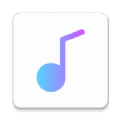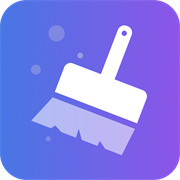制作u盘启动盘win7系统(系统重装u盘启动)
发布:2024-01-24 21:02:13 77
如果你正在寻找一种安装windows7系统的方法,那么在U盘上制作启动盘将是一个不错的选择。制作U盘启动盘不仅可以让你更加方便地安装系统,而且还可以节省你的时间和精力。下面将会为你介绍如何制作U盘启动盘win7系统。
一、准备工作
在制作U盘启动盘之前,你需要准备以下几个工具:
1. 一台电脑。
2. 一张windows7系统安装光盘或者ISO镜像文件。
3. 一个U盘,容量最好大于4G。
4. 一个U盘启动盘制作工具,比如UltraISO等。
二、制作U盘启动盘
我们将会使用UltraISO来进行制作:
1. 将U盘插入电脑USB接口中。
2. 打开UltraISO软件,选择“文件”菜单,然后选择“打开”。在弹出的对话框中,找到windows7系统安装光盘或者ISO镜像文件,选择打开。
3. 选择“启动”,然后选择“写入硬盘映像”。
4. 在弹出的对话框中,选择你的U盘所在的盘符,然后点击“写入”。
5. 等待制作完成,这个过程可能需要一些时间。
三、使用U盘启动盘安装系统
当你完成了U盘启动盘的制作之后,就可以使用U盘启动盘来安装windows7系统了:
1. 将U盘插入需要安装系统的电脑的USB接口中。
2. 打开电脑,进入BIOS设置,将U盘设置为第一启动项。
3. 保存设置并退出BIOS,电脑将会自动重启。在重启的过程中,按照屏幕上的提示按下任意键进入安装程序。
4. 在安装程序中,你需要选择安装的语言和时区等信息,然后点击“下一步”。
5. 你需要输入你的windows7系统产品密钥。如果你没有产品密钥,你可以选择跳过这一步,但是你需要在30天之内激活你的系统。
6. 选择安装的版本和安装的硬盘分区。
7. 安装程序将会自动进行系统的安装。这个过程可能需要一些时间,请耐心等待。
四、注意事项
在制作U盘启动盘和安装系统的过程中,需要注意以下几点:
1. 在制作U盘启动盘之前,最好将U盘中的重要数据备份。
2. 在U盘启动盘制作完成之后,最好进行一次测试,以确保U盘启动盘制作成功。
3. 在安装系统的过程中,需要注意选择正确的版本和硬盘分区。
4. 在系统安装完成后,最好及时更新系统,以保证系统的安全性和稳定性。
制作U盘启动盘win7系统是一项非常实用的技能,可以让你更加方便地安装系统。也可以让你节省时间和精力,提高工作效率。希望这篇文章能够帮助到你。
系统重装u盘启动
什么是系统重装U盘启动?
系统重装U盘启动是一种在电脑启动时使用的外部设备,它可以帮助用户在电脑无法启动时,通过引导U盘来重新安装操作系统以恢复电脑的正常使用。U盘启动可以用于各种操作系统,包括Windows、MacOS和Linux等。

使用系统重装U盘启动的好处是,它不需要电脑系统启动,因此即使你的电脑系统出现了问题,也可以通过U盘启动进入系统,进行重装和修复。
如何制作系统重装U盘启动?
制作系统重装U盘启动需要以下步骤:
第一步:准备一个8GB或以上的U盘和一个可用的电脑。
第二步:下载对应操作系统的镜像文件。例如,如果你要重装的是Windows系统,那么你需要下载Windows系统的镜像文件。
第三步:下载一个制作启动U盘的工具。常用的制作工具有Rufus、Win32 Disk Imager等。
第四步:将U盘插入电脑,运行制作启动U盘的工具,选择U盘,选择镜像文件,并进行制作。
如何使用系统重装U盘启动?
制作好系统重装U盘启动后,如何使用呢?以下是使用步骤:
第一步:将制作好的U盘插入电脑,并重启电脑。
第二步:在启动时按下F2或者Del键,进入BIOS设置。
第三步:在BIOS设置中,选择U盘启动选项,并将其设置为首选启动设备。
第四步:保存设置并重启电脑,此时电脑将会从U盘启动。
第五步:选择安装操作系统的选项,并按照提示进行操作,直到系统安装完成。
注意事项
在制作和使用系统重装U盘启动时,有一些需要注意的事项:
首先要确保你下载的镜像文件是正版的,以避免版权问题和安全问题。
在制作启动U盘时,务必注意选择正确的镜像文件和U盘,以避免数据丢失或损坏。
在使用U盘启动时,一定要注意备份重要数据,以免数据丢失。
系统重装U盘启动是一个非常有用的工具,它可以帮助我们轻松解决电脑系统问题。通过以上的步骤,相信大家都可以轻松制作和使用系统重装U盘启动。
制作一张U盘启动盘是非常有必要的,它可以节省我们很多时间和精力。而在重装系统时,U盘启动盘更是不可或缺的。通过上述步骤,相信大家已经掌握了如何制作win7系统的U盘启动盘。希望这篇文章能够帮助到你,让你轻松搞定系统重装的问题。也希望大家能够在平时的使用中多多了解和掌握计算机知识,提高自己的实际操作能力。
- 上一篇:瑞昱网卡驱动(瑞昱驱动人生使用方法)
- 下一篇:返回列表
相关推荐
- 01-24灵儿碧游小说_有没有灵儿和碧游的小说
- 01-24cf怎样卡bug(cf新图怎么卡bug)
- 01-24洛克王国梦魇魔龙(洛克王国小水水周五刷新吗)
- 01-24全员营销软件使用(全员营销我们需要做什么)
- 01-24艾尔之光bm_艾尔之光刷图舒服的职业
- 01-24qq飞车龙影_qq飞车龙影怎么没有了
- 推荐资讯
-
- 06-185s怎么删除软件更新(iphone5s怎么删除app里的程序)
- 07-02微转领袖类似软件(微转领袖可以正常使用了吗)
- 09-05黑暗深渊副本攻略(联盟黑暗深渊任务大全攻略)
- 09-09腾讯qq将停_QQ准备停用了吗
- 09-17暴力拆模危害_地基沉降不均墙体裂缝怎么办
- 09-20灵儿碧游小说_有没有灵儿和碧游的小说
- 06-27rar压缩软件下载(winrar压缩包软件下载)
- 07-07360强力卸载软件功能没有了(360强力卸载软件功能没有了怎么回事)
- 08-03cf怎样卡bug(cf新图怎么卡bug)
- 08-24龙之谷舞娘加点(龙之谷舞娘怎么玩)